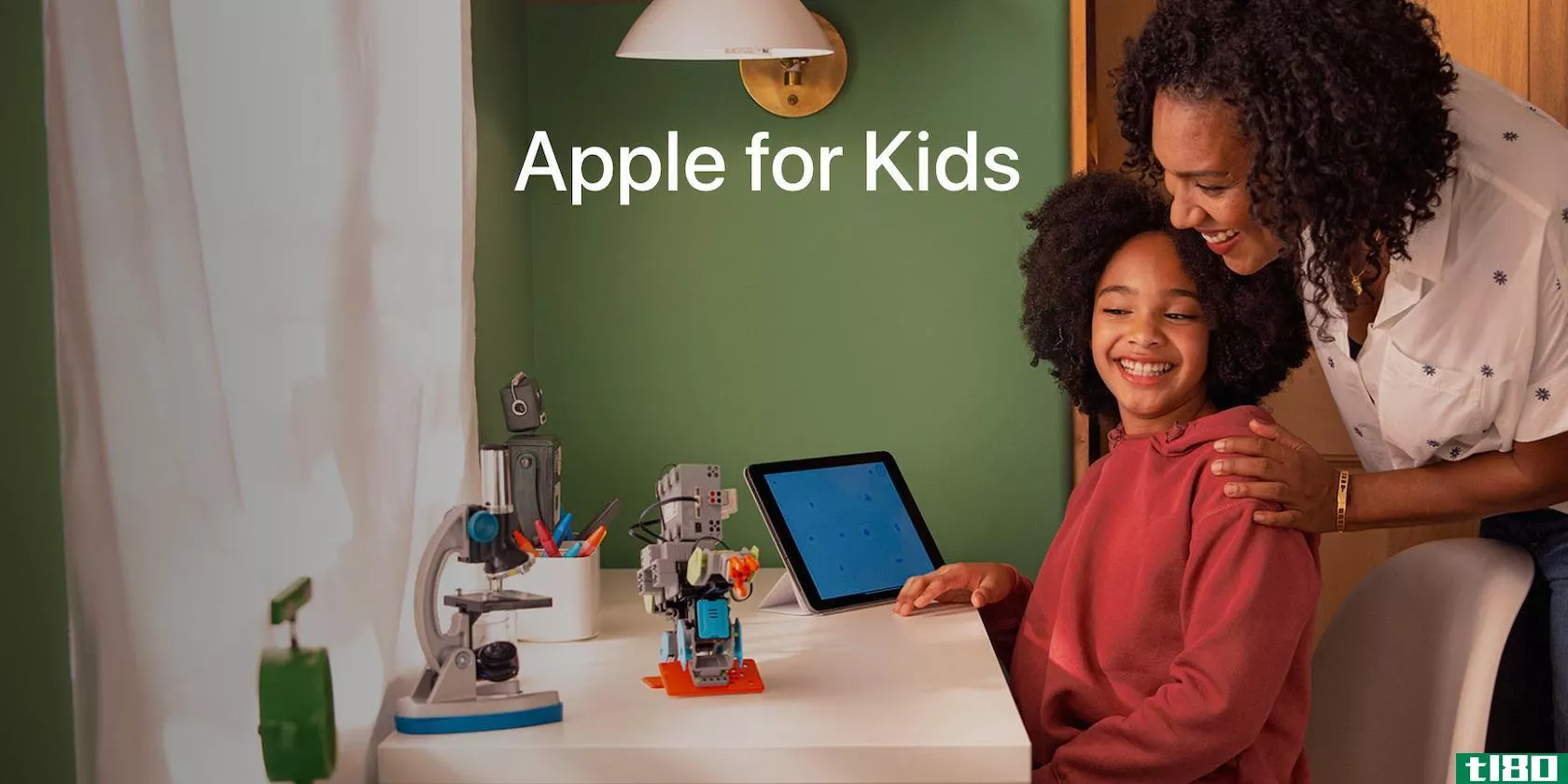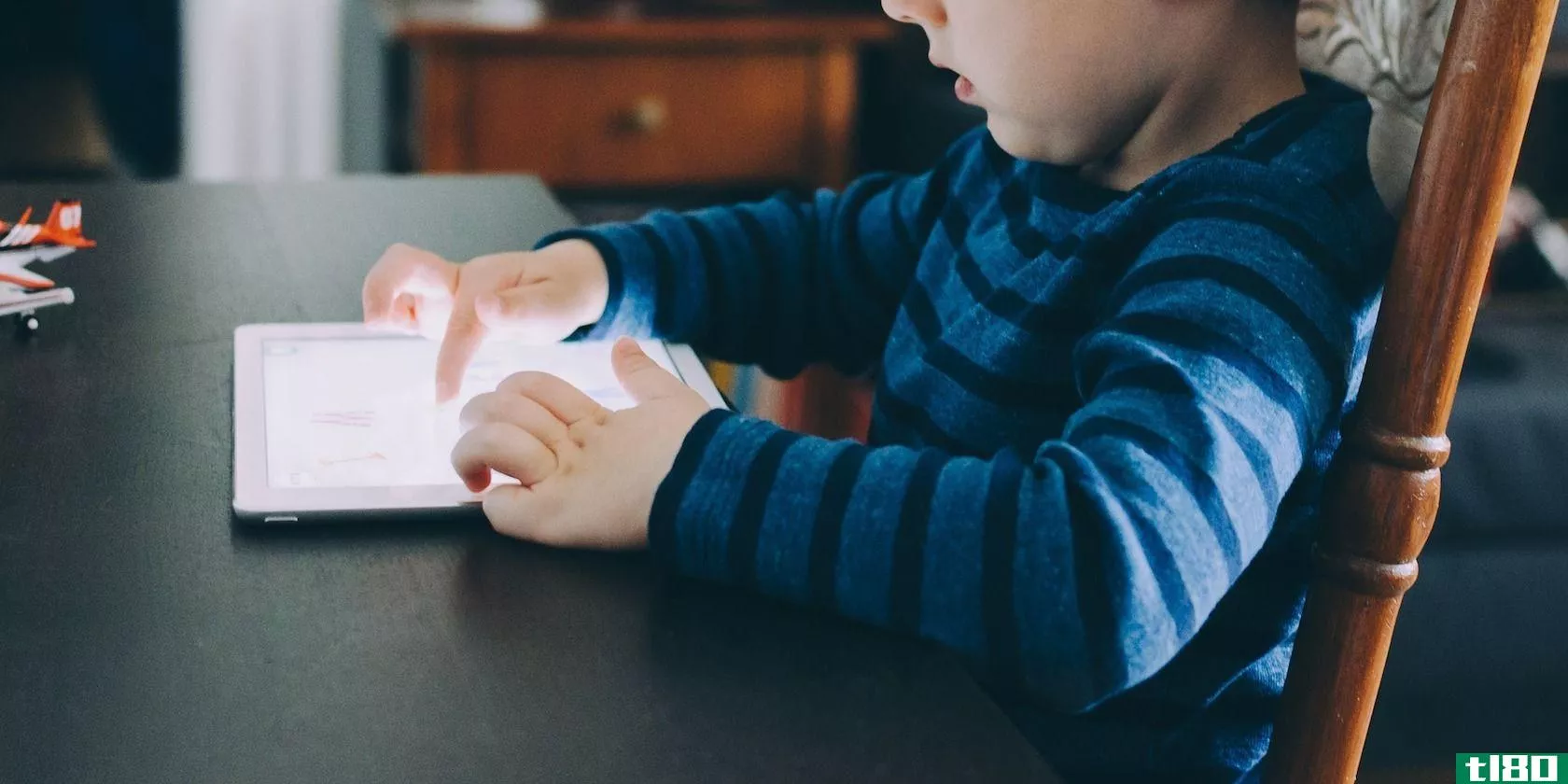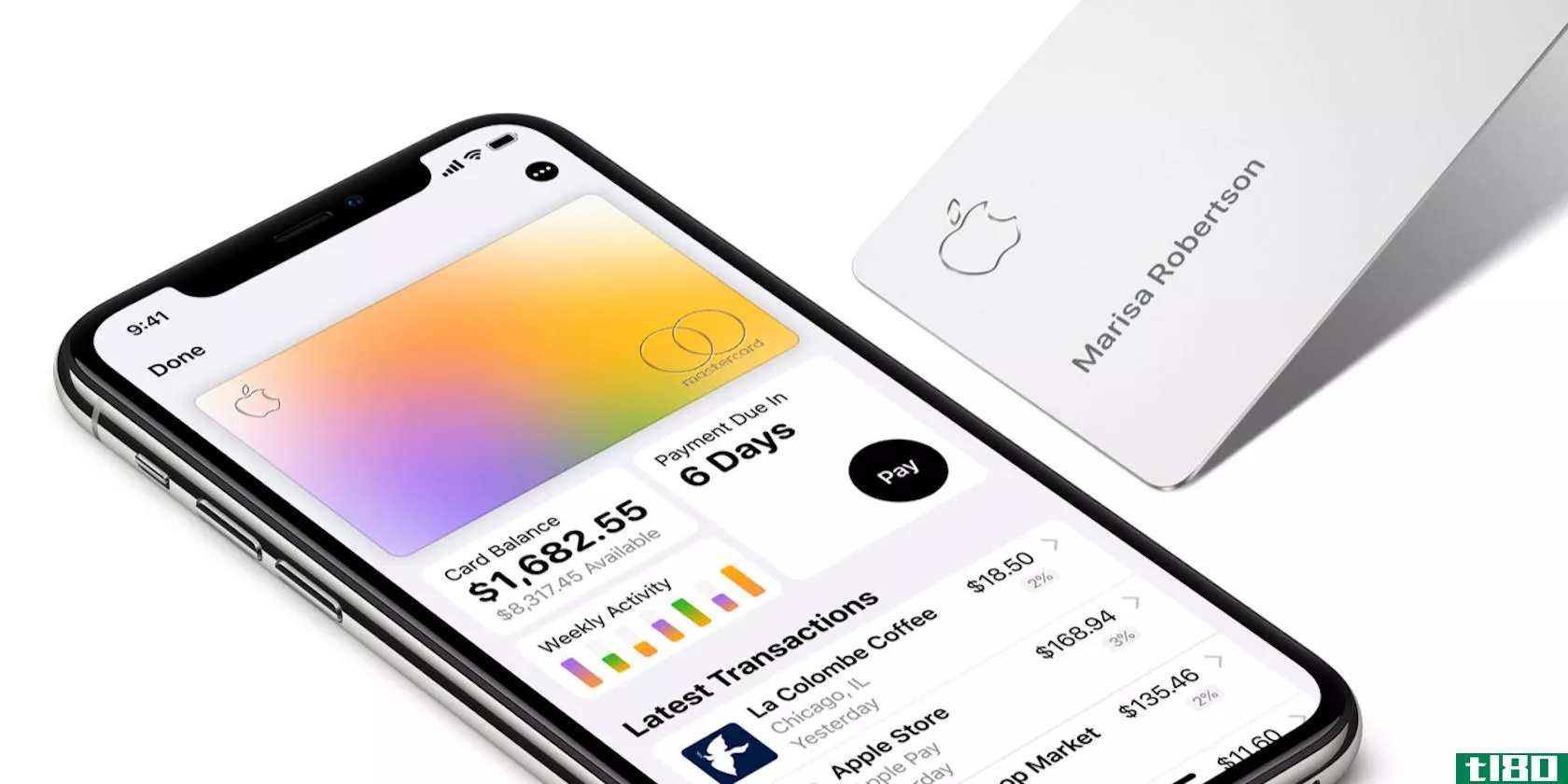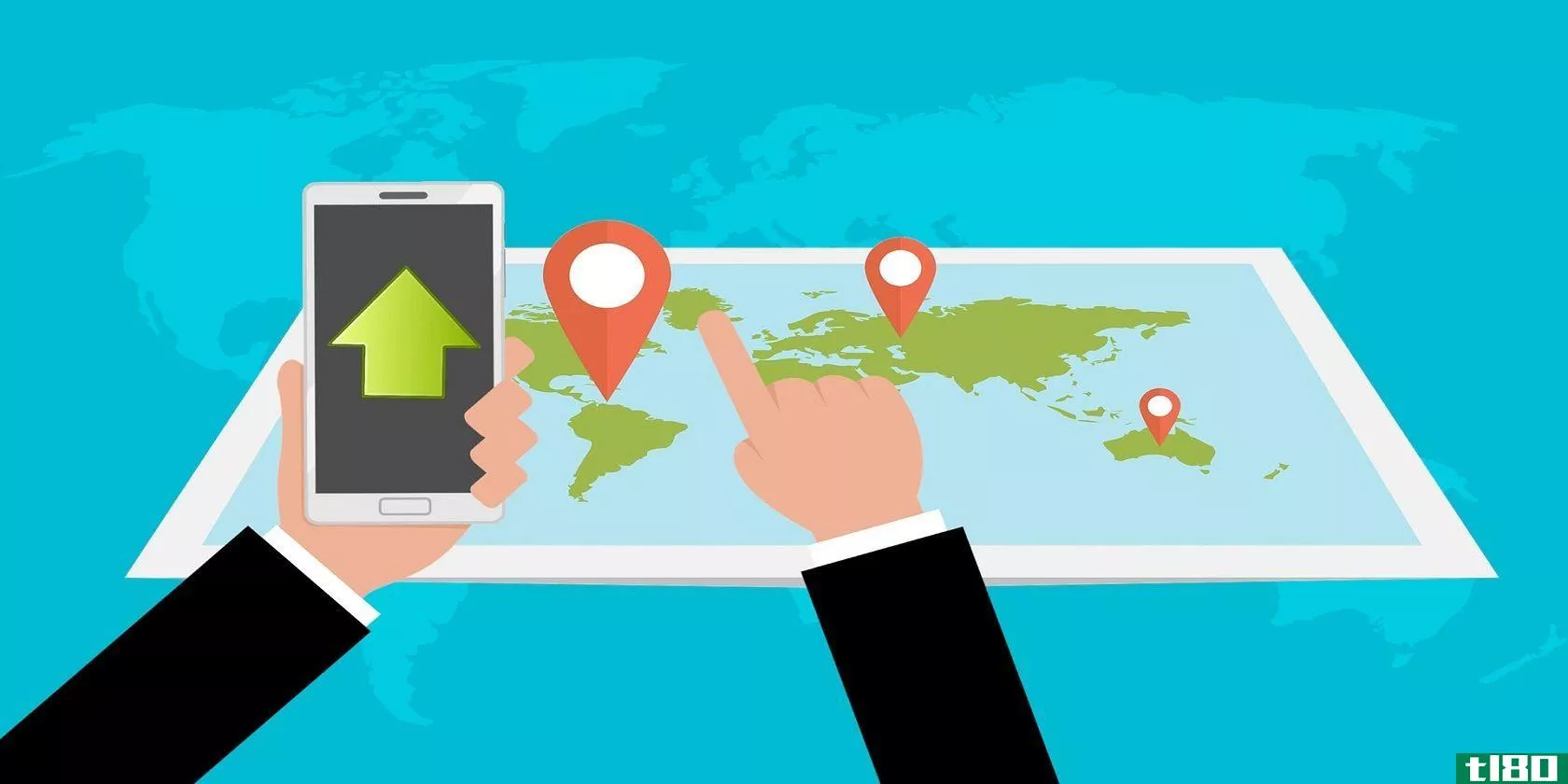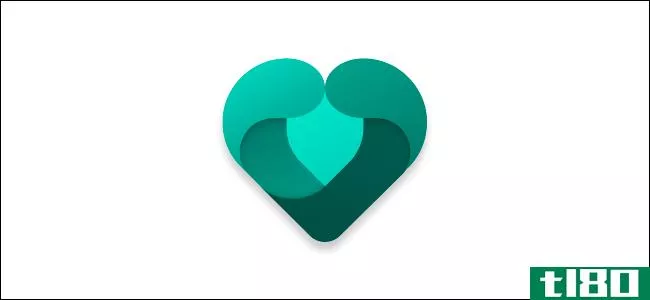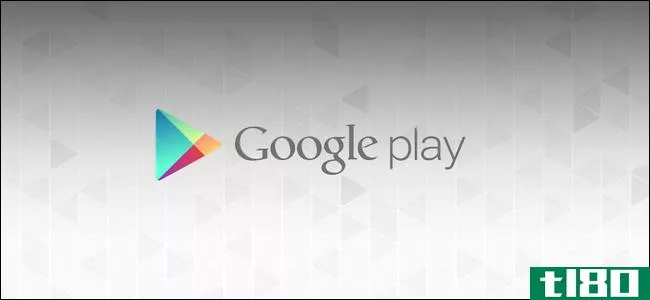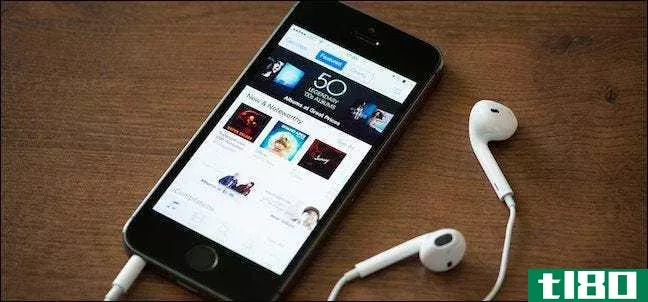如何使用家庭共享监控孩子的iphone
你可能没有意识到,但iPhone或iPad上有很多家长控制选项。它们可以让您的孩子更安全,并监控他们如何使用设备。这些控制大多与家庭共享相关,这意味着你可以使用自己的iPhone或iPad编辑限制或允许孩子购买。
这里有一个完整的指南,介绍如何通过您自己的设备使用家庭共享在您孩子的iPhone或iPad上设置和监控家长控制。
创建家庭共享组
在设置任何家长控制之前,最好与您和您的孩子建立一个家庭共享组。通过家庭共享,您可以共享iTunes和App Store的购买、iCloud存储以及苹果音乐或电视频道的订阅。
但您也可以使用家庭共享来批准或拒绝您孩子的购买、监控他们的屏幕时间、限制**内容或跟踪他们的位置。家庭共享最棒的是,你可以通过自己的iPhone、iPad或Mac远程完成所有这些。
要创建族共享组,请执行以下操作:
- 打开iPhone或iPad上的设置应用程序,点击屏幕顶部的[您的姓名]。如果尚未设置家庭共享,请选择设置家庭共享。
- 按照屏幕提示添加付款方式、邀请家庭成员和启用家庭共享功能。
- 创建组后,点击“添加家庭成员”可邀请更多人加入您的家庭共享组,最多可邀请六个人。
- 或者,要求现有家庭共享组的家庭组织者将您添加到他们的组中。
创建子帐户
家庭成员只有拥有Apple ID才能加入您的家庭共享组。如果您的孩子不满13岁,您需要为他们创建一个儿童帐户,因为Apple不允许他们自己创建帐户。
儿童帐户必须链接到家庭共享组,直到儿童年满13岁,此时他们可以选择离开该组。
要创建用于家庭共享的子帐户,请执行以下操作:
- 打开iPhone或iPad上的设置应用程序,然后转到[您的姓名]>;家庭共享。
- 点击添加家庭成员并选择创建子帐户。然后按照屏幕上的提示为您的孩子创建Apple ID。
- 创建帐户后,使用您创建的电子邮件地址和密码在您孩子的iPhone或iPad上登录该帐户。
指派父母或监护人
如果您的家庭共享组中有多个成年人(18岁以上),您可能希望指定其中一些人担任组中任何儿童的家长/监护人。
家长/监护人可以监控屏幕时间、调整内容和隐私限制,以及批准或拒绝为您孩子的设备购买App Store和iTunes。
要使某人成为家庭共享组中的家长/监护人,请执行以下操作:
- 打开iPhone或iPad上的设置应用程序,然后转到[您的姓名]>;家庭共享。
- 轻触成年家庭成员的姓名并打开“家长/监护人”选项。
使用ask to buy批准下载
当您的孩子试图从iTunes或App Store下载内容时,Ask to Buy会向您的所有Apple设备发送通知。然后,您可以点击此通知中的“获取”或“拒绝”,选择是否让他们下载媒体。
这是避免意外的iTunes账单的一个好方法,因为他们购买的任何东西都来自家庭组织者的付款方式。这也是一种简单的方法,可以避免让您的孩子下载您不希望他们拥有的应用程序、歌曲、电影、电视节目或书籍,因为他们需要先申请许可。
Ask to Buy适用于免费下载和付费购买。因此,您的孩子在获取新应用程序之前总是需要您的许可。
当您创建子帐户时,Apple允许自动询问购买。但您也可以在家庭共享设置中为18岁以下的任何人打开或关闭此功能:
- 打开设置应用程序并转到[您的姓名]>;家庭共享。
- 轻触家庭成员的姓名并切换“询问购买”选项。
- 当您收到请求通知时,点击该通知可查看您孩子想要下载的应用程序或媒体。
将礼品卡余额添加到您孩子的帐户中
当您批准为您的孩子购买物品时,苹果将从家庭组织者的主要付款方式中获得付款。如果您不希望出现这种情况,您应该购买iTunes或App Store礼品卡,并将余额添加到您孩子的帐户中。
您将来批准的任何购买都将从您孩子的Apple ID余额中扣除。当全部用完时,付款将再次恢复到家庭组织者的付款方式。
监控孩子的屏幕时间
《屏幕时间》收集一系列数据,显示用户使用苹果设备的次数,以及他们花时间在哪些应用上。通过家庭共享,您可以远程监控孩子的屏幕时间,并设置限制,防止他们在iPhone或iPad上花费太长时间。
要为孩子的设备启用屏幕时间,请执行以下操作:
- 打开iPhone或iPad上的设置并转到[您的姓名]>;家庭共享。
- 轻触屏幕时间,然后轻触孩子的姓名并选择打开屏幕时间。
当您为孩子打开屏幕时间时,它会提示您立即设置停机时间、应用程序限制和屏幕时间密码。您可以随时使用您创建的屏幕时间密码编辑这些设置;对您的孩子保密此密码,以便他们无法自己编辑设置。
要查看孩子的屏幕时间使用情况或编辑他们的设置,请打开设置并转到屏幕时间。然后在家庭标题下轻触孩子的名字。
您应该在屏幕顶部看到使用情况报告。点击查看所有活动,查看您的孩子在每个应用程序或每个应用程序类别上花费的时间。如果启用“包含网站数据”,还可以查看他们在Safari**定网站上花费的时间。
看看我们对所有屏幕时间功能的细分,看看如何限制孩子的设备使用。您的孩子还可以在达到限制时向您发送更多时间的请求,您可以通过自己的设备批准或拒绝这些请求。
启用内容和隐私限制
iPhone或iPad上最好的家长控制是内容和隐私限制,您可以在屏幕时间设置中找到。由于家庭共享,您可以远程编辑孩子设备上的限制。
- 转到设置>;在iPhone或iPad上的屏幕时间。
- 在“家庭”部分下,轻触孩子的姓名以查看他们的屏幕时间设置。
- 然后转到内容与内容;隐私限制,并使用屏幕顶部的切换打开它们。
大多数内容和隐私限制都是不言自明的,但为了完全清楚,我们已经详细介绍了下面的每个部分。
itunes和应用商店购买
选择是否允许您的孩子在其设备上安装或删除应用,以及是否允许他们进行应用内购买。如果打开了“询问购买”,您的孩子在安装或购买任何东西之前仍然需要您的许可。
如果您允许您的孩子在不使用Ask to Buy的情况下安装应用程序,您应该确保iTunes和App Store的购买始终需要Apple ID密码。否则,在您输入密码后,您的孩子可以自己下载媒体一小段时间。
允许的应用程序
通过此设置,您可以选择使iPhone或iPad应用程序完全从您孩子的设备上消失。要执行此操作,请关闭不允许的应用旁边的按钮。这是一个很好的方法来避免所有的诱惑和保护您的孩子从潜在的有害应用程序。
内容限制
无论您孩子的实际年龄如何,您都可以选择iTunes、App Store、web content、Siri和Game Center的年龄分级和内容限制。完成这些选项可能需要一段时间,但是您可以根据自己的感觉对它们进行配置。
隐私
此选项可能会产生误导。选择“允许共享我的位置”可让您的孩子更改其位置设置。如果您选择不允许共享我的位置,则您的孩子无法更改其位置设置。
请记住,选择不允许共享我的位置不会关闭孩子设备上的位置共享。这只会阻止您的孩子自己更改这些设置。
允许改变
“允许更改”部分允许您锁定孩子设备上的特定设置,例如密码、帐户和移动数据设置。您可能希望将这些选项设置为“不允许阻止您的孩子从他们的孩子帐户中注销,并创建**帐户以供使用”。
追踪孩子的位置
使用“家庭共享”中的“位置共享”选项,随时查看孩子的下落。如果您孩子的设备已设置为与您共享其位置,则您始终可以找到他们使用“查找我的应用程序”的位置。
这一次,直接在孩子的设备上设置位置共享最简单:
- 在孩子的iPhone或iPad上打开“查找我的应用”,然后转到“联系人”选项卡。
- 点击“共享我的位置”,然后输入您的Apple ID帐户,向您自己发送邀请。选择无限期共享。
- 现在,您应该能够在自己的设备上的“查找我的应用程序”中查看孩子的位置。如果愿意,您可以选择与他们共享您的位置。
为了防止您的孩子将来隐藏他们的位置,请返回内容&;上面的隐私限制,然后选择“不允许共享我的位置”选项。这将阻止您的孩子在其设备上编辑位置共享设置。
在所有孩子的设备上设置家长控制
苹果公司特别容易使用您自己的设备上的家庭共享来编辑您孩子的家长控制。但每家公司都提供自己的管理这些设置的方法,而且并不总是很容易找到。
请阅读我们的完整家长控制指南,了解如何在您孩子的所有设备上实施必要的限制。另外,了解如何使用家庭设置在没有iPhone的情况下使用iWatch。
Subscribe to our newsletter
Join our newsletter for tech tips, reviews, free ebooks, and exclusive deals!
Click here to subscribe
- 发表于 2021-08-06 09:50
- 阅读 ( 220 )
- 分类:IT
你可能感兴趣的文章
“apple for kids”页面是苹果帮助管理儿童设备的资源
...Apple for Kids”支持页面,为家长和监护人提供了一种学习如何设置孩子的设备、更新孩子的Apple ID出生日期、设置屏幕时间限制等的方法。 ...
- 发布于 2021-03-10 22:39
- 阅读 ( 309 )
如何设置和使用ihome smartmonitor
... 您对iHomeSmartMonitor有什么问题,包括如何设置和使用多用途传感器? ...
- 发布于 2021-03-11 19:15
- 阅读 ( 207 )
防止iphone或ipad出现儿童问题的10种重要方法
...的iPhone**壳时,我们发现有两款产品非常适合坚固耐用的使用——狮鹫幸存者极限版和奥特盒卫士。你也可以采取一种更适合儿童的方式:亚马逊销售的iPhone**壳,从Pikachu到Mario,应有尽有。 ...
- 发布于 2021-03-22 23:29
- 阅读 ( 312 )
为什么你要放弃谷歌家庭链接,改用qustodio今天
... 但是他们经常是一个痛苦的使用,恼人的设置,并最终被关闭,因为他们只是配置不够。 ...
- 发布于 2021-03-30 00:18
- 阅读 ( 455 )